- Hay varios problemas con Minecraft, y en esta guía, le mostraremos cómo solucionar Minecraft Realms en Windows 10.
- Dado que se trata de un juego en línea, se recomienda verificar tanto el estado del servidor como su conexión.
- Si experimenta fallas, cambiar la configuración de video puede ayudarlo con este problema.
- En cuanto a la conexión lenta en Minecraft Realms, inspeccione la conexión de red y la configuración del firewall.

Este software reparará errores comunes de la computadora, lo protegerá de la pérdida de archivos, malware, fallas de hardware y optimizará su PC para obtener el máximo rendimiento. Solucione problemas de PC y elimine virus ahora en 3 sencillos pasos:
- Descargar la herramienta de reparación de PC Restoro que viene con tecnologías patentadas (patente disponible aquí).
- Hacer clic Iniciar escaneo para encontrar problemas de Windows que podrían estar causando problemas en la PC.
- Hacer clic Repara todo para solucionar problemas que afectan la seguridad y el rendimiento de su computadora
- Restoro ha sido descargado por 0 lectores este mes.
Microsoft Realms es una de las adiciones más valiosas a la familia Minecraft. El concepto es claro: servidores multiplataforma que te permiten a ti y a tus amigos disfrutar y competir en el mundo privado.
Aunque la versión del juego para Windows 10 es sólida en muchos aspectos, todavía hay algunos problemas que deben abordarse.
Para ayudarlo a localizar y solucionar los problemas más comunes, preparamos una lista de soluciones y soluciones que deberían ayudarlo a comenzar.
Si experimentas algo poco común en el juego, asegúrate de consultar la lista a continuación.
¿Cómo puedo solucionar problemas comunes de Minecraft Realms en Windows 10?
1. No puedo iniciar sesión
- Verifique la configuración de la red.
- Verifique el estado del servidor en vivo, aquí.

- Asegúrate de estar ejecutando la última versión del juego y el servidor.
- Cierre sesión en todos los dispositivos e intente iniciar sesión nuevamente.
- Informar el error aquí.
Este es más un problema general que algo que podamos relacionar exclusivamente con Realms. Cada juego multijugador tiene su parte de problemas y Minecraft no es una exclusión.
Esta solución no te ayudará si no puedes iniciar sesión en Minecraft Realms, pero te permitirá determinar si el problema está en tu lado o en el servidor.
¿No puedes conectarte a Xbox Live? Consulte esta guía para resolver el problema en poco tiempo.
2. No puedo conectarme o unirse a un reino
- Utilice la conexión LAN por cable en lugar de la inalámbrica.
- Deja que Minecraft se comunique a través de firewall de Windows.
- Cierra sesión y vuelve a iniciar sesión.
- Reenvíe sus puertos.
- Asegúrese de tener una suscripción activa.
- Desactive los programas en segundo plano que acaparan banda ancha.

- Cambia tu ubicación en la configuración del juego.
- Carga nuevo mundo.
- Envíe un ticket de informe de error a Mojang.
La introducción de Realms simplificó el juego cooperativo en línea, con servidores más estables que admiten hasta 10 (+1) jugadores en un mundo dedicado.
Siempre está en línea y es una función multiplataforma para que pueda crear o acceder a su reino tanto con PC como con dispositivos portátiles de bolsillo. Sin embargo, algunos usuarios tropezaron con un obstáculo al intentar cargar el reino o unirse a él.
Al usar este conjunto de pautas, debería poder corregir la conexión lenta en Minecraft Realms, así que asegúrese de seguirlas.
Si desea aumentar su ancho de banda en Windows 10, eche un vistazo a esto guía práctica.
¿Quieres comprobar si tu cortafuegos está bloqueando Minecraft? Siga los sencillos pasos de esta guía para averiguarlo.
3. Problemas de chat
- Reinicia el juego.
- Cierra sesión y vuelve a iniciar sesión.
- Prueba una cuenta de Xbox Live alternativa.

- Asegúrese de tener los permisos necesarios (consentimiento de los padres).
- Enviar un ticket a Mojang.
Muchos usuarios informaron de un problema bastante repetitivo relacionado con el chat del juego. Es decir, lo único que pueden ver son los signos de almohadilla en lugar de letras (#####).
Esto tiene algo que ver con un filtro de palabras que está ahí para bloquear el lenguaje ofensivo. Los usuarios que han tenido problemas con el chat escriben en su mayoría en idiomas distintos del inglés, por lo que parece que el filtro de prevención está mal calibrado.
4. No puedo crear un reino libre

El objetivo principal de Realms es crear tu propio mundo y jugar con amigos en línea. Hay un dominio de prueba gratuito de 30 días disponible para los novatos, y debería ser suficiente para que usted se apodere de las cosas.
No obstante, muchos usuarios no pudieron crear un reino gratuito debido a ciertas limitaciones impuestas en su cuenta de Xbox Live.
Además, los usuarios afectados recibieron este mensaje: “No puedes jugar en Realms debido a cómo está configurada tu cuenta de Xbox Live. Esto se puede cambiar en su configuración de privacidad y seguridad en línea en Xbox.com "
Por lo tanto, la mejor manera de resolver esto es verificar su configuración de privacidad y seguridad en línea. Si eres menor de edad y necesitas el consentimiento de tus padres, asegúrate de adquirirlo antes de continuar con la creación del reino.
Ejecute un análisis del sistema para descubrir posibles errores

Descarga Restoro
Herramienta de reparación de PC

Hacer clic Iniciar escaneo para encontrar problemas de Windows.

Hacer clic Repara todo para solucionar problemas con tecnologías patentadas.
Ejecute un escaneo de PC con la herramienta de reparación Restoro para encontrar errores que causen problemas de seguridad y ralentizaciones. Una vez finalizado el análisis, el proceso de reparación reemplazará los archivos dañados con archivos y componentes nuevos de Windows.
Finalmente, si el problema persiste, asegúrese de publicar su problema en el sitio de soporte dedicado, aquí.
¿Lidiando con Minecraft Worlds corruptos? Consulte esta guía y solucione el problema rápidamente.
5. El juego se está retrasando

Hay algunas partes del universo de Minecraft que suelen estar plagadas de comportamiento lento y bichos. En cuanto a los requisitos, este no es un juego exigente y se puede ejecutar en máquinas bastante obsoletas según los estándares modernos.
Además, Minecraft Realms no es exactamente conocido por los retrasos, ya que acompaña a los servidores dedicados. Existe una alta probabilidad de que el problema esté de tu lado y, por lo general, está relacionado con una latencia alta y un ancho de banda lento.
Game Fire es un potenciador de juegos que optimizará los recursos de su sistema para el modo de juego y eliminará bloqueos, retrasos, FPS bajos y otros problemas mientras juega. Descárgalo ahora (gratis) para una mejor experiencia de juego.
Por lo tanto, asegúrese de verificar la configuración de su red, reinicie su enrutador y / o módem, y comuníquese con su ISP si hay problemas adicionales. Puede verificar sus niveles de velocidad y latencia localmente (con el símbolo del sistema) o con el Prueba de velocidad.
Si tiene problemas con una mala conexión en Minecraft Realms, debería poder solucionar el problema con uno de los consejos que mencionamos anteriormente.
6. Fallos del juego

Actualizar controladores de gráficos
- Haga clic derecho en el Botón de inicio y abrir Administrador de dispositivos.
- Expandir Adaptadores de pantalla.
- Haga clic derecho en su dispositivo GPU principal y actualice sus controladores.

¿Quieres los controladores de GPU más recientes? Marque esta página y manténgase siempre actualizado con lo último y lo mejor.
Actualizar los controladores manualmente puede ser una molestia, pero puede acelerar este proceso utilizando un software especializado como DriverFix. Este software escaneará su PC y le dará una lista de controladores que puede actualizar.
El software está automatizado y obtendrá acceso a una base de datos de más de 18 millones de archivos de controladores. Usar la aplicación es simple y puede actualizar todos los controladores obsoletos con un solo clic.
DriverFix es una gran herramienta, y si no desea buscar e instalar controladores manualmente, asegúrese de usar DriverFix para mantener todos sus controladores actualizados.
Otras excelentes características:
- Rápido
- Fácil de usar
- Base de datos de 18 millones de archivos de controladores
- Gestor de descargas de archivos
- Escaneos programados y copias de seguridad de controladores

DriverFix
Para mantener sus controladores actualizados en todo momento y garantizar el mejor rendimiento en los juegos, asegúrese de utilizar DriverFix.
Reasignar RAM adicional
- Abre el juego Lanzador> Editar perfil.
- Comprobar el Argumentos de JVM caja.
- En el línea de comando, reemplazar -Xmx1G con -Xmx2G.
Cambiar la configuración de video
- Comenzar el juego.
- Abierto Opciones.
- Seleccione Ajustes de video.
- Permitir Vsync y deshabilitar VBO.
- Guarda los cambios y reinicia el juego.
Reinstale el juego:
- Actualiza el juego
- Reinstalar el juego
- Enviar un ticket a Mojang.
Otro problema raro pero crítico es el bloqueo del juego. Teniendo en cuenta toda la información relevante, los culpables más comunes de esto son controladores de pantalla incompatibles, RAM asignada y ciertas configuraciones de video en el juego.
Con eso, podemos concluir esta lista. Esperamos que nuestras soluciones hayan sido útiles si no pudo conectarse al reino en Minecraft en Windows 10.
¿Perdimos una solución que funcionó para usted? Háganos saber en los comentarios a continuación.
 ¿Sigues teniendo problemas?Arréglelos con esta herramienta:
¿Sigues teniendo problemas?Arréglelos con esta herramienta:
- Descargue esta herramienta de reparación de PC Excelente en TrustPilot.com (la descarga comienza en esta página).
- Hacer clic Iniciar escaneo para encontrar problemas de Windows que podrían estar causando problemas en la PC.
- Hacer clic Repara todo para solucionar problemas con tecnologías patentadas (Descuento exclusivo para nuestros lectores).
Restoro ha sido descargado por 0 lectores este mes.
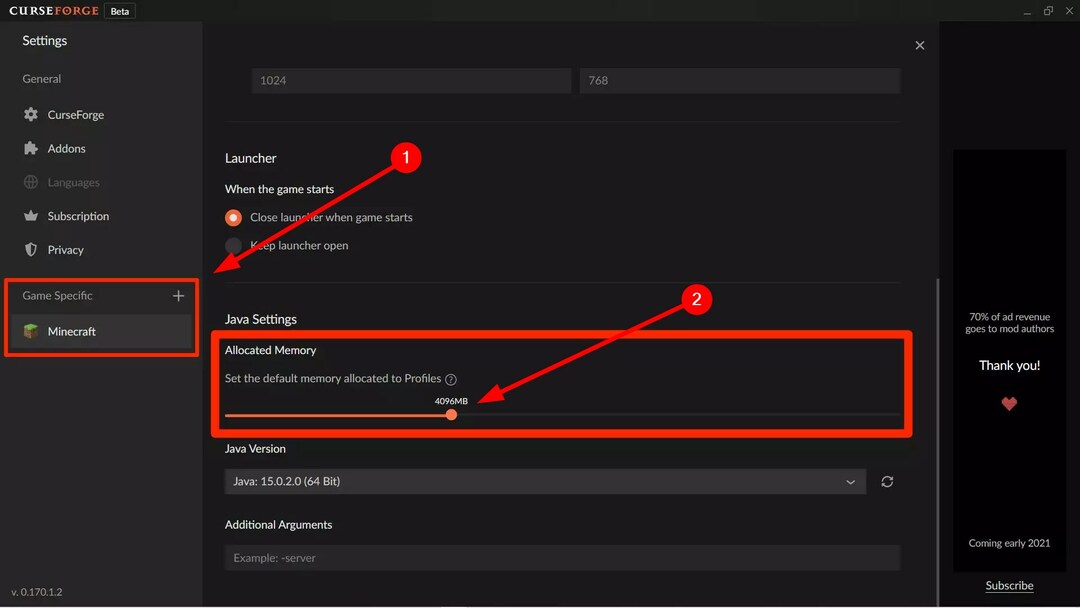
![Corrección: Código de error Deep Ocean en Minecraft [Error 0x80070057]](/f/513df124c65dee79cf535541956edd6d.png?width=300&height=460)
